Nota
L'accesso a questa pagina richiede l'autorizzazione. È possibile provare ad accedere o modificare le directory.
L'accesso a questa pagina richiede l'autorizzazione. È possibile provare a modificare le directory.
Importante
Questa pagina include istruzioni per la gestione dei componenti di Operazioni IoT di Azure usando i manifesti di distribuzione kubernetes, disponibile in ANTEPRIMA. Questa funzionalità è fornita con diverse limitazioni e non deve essere usata per carichi di lavoro di produzione.
Vedere le condizioni per l'utilizzo supplementari per le anteprime di Microsoft Azure per termini legali aggiuntivi che si applicano a funzionalità di Azure in versione beta, in anteprima o in altro modo non ancora disponibili a livello generale.
Un flusso di dati è il percorso intrapreso dai dati dall'origine alla destinazione con trasformazioni facoltative. È possibile configurare il flusso di dati creando una risorsa personalizzata flusso di dati o usando l'interfaccia utente Web dell'esperienza operativa. Un flusso di dati è costituito da tre parti: l'origine, la trasformazione e la destinazione.
Per definire l'origine e la destinazione, è necessario configurare gli endpoint del flusso di dati. La trasformazione è facoltativa e può includere operazioni come l'arricchimento dei dati, il filtro dei dati e il mapping dei dati a un altro campo.
Importante
Ogni flusso di dati deve avere l'endpoint predefinito del broker MQTT locale di Operazioni di Azure IoT come origine oppure come destinazione.
È possibile usare l'esperienza operativa in Operazioni di Azure IoT per creare un flusso di dati. L'esperienza operativa fornisce un'interfaccia visiva per configurare il flusso di dati. È anche possibile usare Bicep per creare un flusso di dati usando un file Bicep o usare Kubernetes per creare un flusso di dati usando un file YAML.
Continuare a leggere per informazioni su come configurare l'origine, la trasformazione e la destinazione.
Prerequisiti
È possibile distribuire i flussi di dati non appena si dispone di un'istanza di Operazioni di Azure IoT usando il profilo e l'endpoint del flusso di dati predefiniti. Tuttavia, è possibile configurare profili ed endpoint del flusso di dati per personalizzare il flusso di dati.
Profilo del flusso di dati
Se non si necessita di impostazioni di ridimensionamento diverse per i flussi di dati, usare il profilo del flusso di dati predefinito fornito da Operazioni di Azure IoT. È consigliabile evitare di associare troppi flussi di dati a un singolo profilo del flusso di dati. Se si dispone di un numero elevato di flussi di dati, è opportuno distribuirli su più profili di flussi di dati per ridurre il rischio di superare il limite di dimensioni di configurazione del profilo di flussi di dati, pari a 70.
Per informazioni su come configurare un nuovo profilo del flusso di dati, vedere Configurare i profili del flusso di dati.
Endpoint del flusso di dati
Gli endpoint del flusso di dati sono necessari per configurare l'origine e la destinazione per il flusso di dati. Per iniziare rapidamente, è possibile usare l'endpoint del flusso di dati predefinito per il broker MQTT locale. È anche possibile creare altri tipi di endpoint del flusso di dati, ad esempio Kafka, Hub eventi, OpenTelemetry o Azure Data Lake Storage. Per informazioni su come configurare ogni tipo di endpoint del flusso di dati, vedere Configurare gli endpoint del flusso di dati.
Introduzione
Dopo aver ottenuto i prerequisiti, è possibile iniziare a creare un flusso di dati.
Per creare un flusso di dati nell'esperienza operativa, selezionare Flusso di dati>Crea flusso di dati.
Selezionare il nome segnaposto new-data-flow per impostare le proprietà del flusso di dati. Immettere il nome del flusso di dati e scegliere il profilo del flusso di dati da usare. Il profilo del flusso di dati predefinito è selezionato per impostazione predefinita. Per altre informazioni sui profili del flusso di dati, vedere Configurare il profilo del flusso di dati.

Importante
È possibile scegliere il profilo del flusso di dati solo durante la creazione di un flusso di dati. Non è possibile modificare il profilo del flusso di dati dopo la creazione del flusso di dati. Se si vuole modificare il profilo del flusso di dati di un flusso di dati esistente, eliminare il flusso di dati originale e crearne uno nuovo con il nuovo profilo del flusso di dati.
Configurare l'endpoint di origine, trasformazione e destinazione per il flusso di dati selezionando gli elementi nel diagramma del flusso di dati.

Vedere le sezioni seguenti per informazioni su come configurare i tipi di operazione del flusso di dati.
Origine
Per configurare un'origine per il flusso di dati, specificare il riferimento all'endpoint e un elenco di origini dati per l'endpoint. Scegliere una delle opzioni seguenti come origine per il flusso di dati.
Se l'endpoint predefinito non viene usato come origine, deve necessariamente essere usato come destinazione. Per altre informazioni sull'uso dell'endpoint broker MQTT locale, vedere Flussi di dati che devono usare l'endpoint broker MQTT locale.
Opzione 1: usare l'endpoint predefinito di Message Broker come origine
In Dettagli origine, selezionare Broker messaggi.
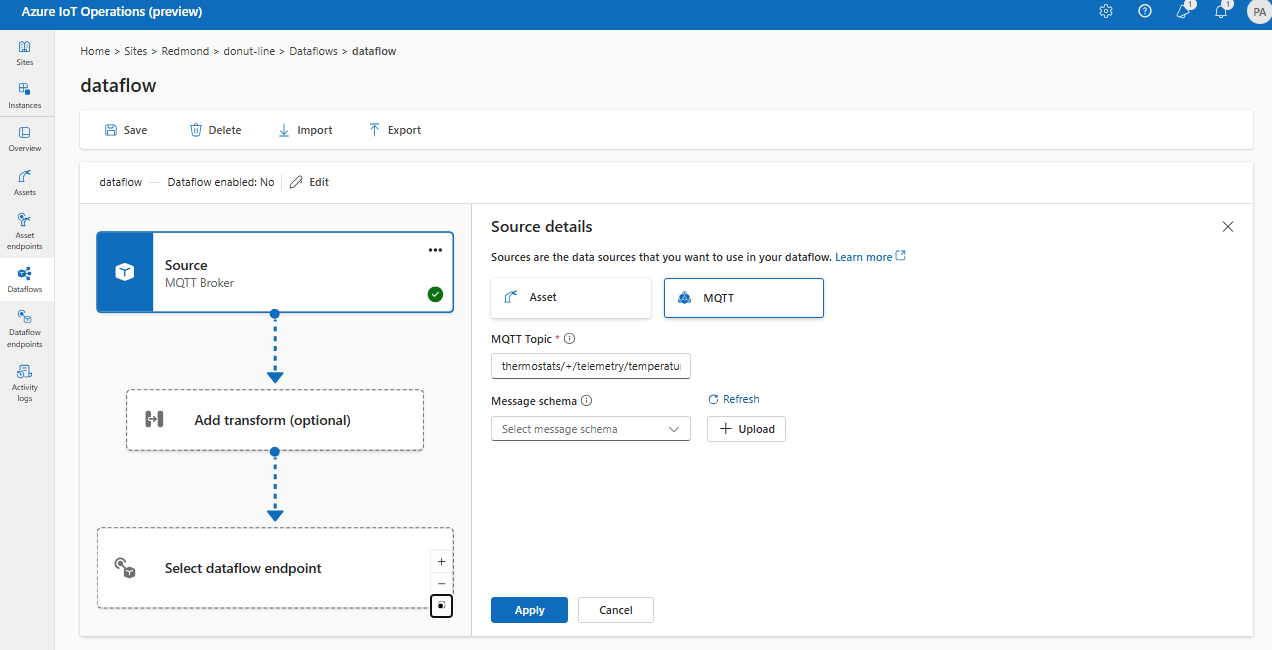
Immettere le impostazioni seguenti per l'origine del broker di messaggi:
Impostazione Descrizione Endpoint del flusso di dati Selezionare l'impostazione predefinita per usare l'endpoint predefinito del broker messaggi MQTT. Argomento Filtro dell'argomento a cui sottoscrivere per i messaggi in arrivo. Usare Argomento/i>Aggiungi riga per aggiungere più argomenti. Per altre informazioni sugli argomenti, vedere Configurare argomenti MQTT o Kafka. Schema del messaggio Schema da utilizzare per deserializzare i messaggi in arrivo. Vedere Specificare lo schema per deserializzare i dati. Selezionare Applica.
Poiché dataSources consente di specificare argomenti MQTT o Kafka senza modificare la configurazione dell'endpoint, è possibile riutilizzare l'endpoint per più flussi di dati anche se gli argomenti sono diversi. Per altre informazioni, vedere Configurare origini dati.
Opzione 2: Usare asset come origine
È possibile usare un asset come origine per il flusso di dati. L'uso di un asset come origine è disponibile solo nell'esperienza operativa.
In Dettagli origine, selezionare Asset.
Selezionare l'asset da usare come endpoint di origine.
Selezionare Continua.
Verrà visualizzato un elenco di punti dati per l'asset selezionato.

Selezionare Applica per usare l'asset come endpoint di origine.
Quando si usa un asset come origine, la definizione dell'asset viene usata per dedurre lo schema per il flusso di dati. La definizione dell'asset include lo schema per i punti dati dell'asset. Per altre informazioni, vedere Gestire le configurazioni degli asset in modalità remota.
Una volta configurati, i dati dell'asset raggiungono il flusso di dati tramite il broker MQTT locale. Quindi, quando si usa una risorsa come sorgente, il flusso di dati usa in realtà l'endpoint predefinito del broker MQTT locale come sorgente.
Opzione 3: usare l'endpoint del flusso di dati MQTT o Kafka personalizzato come origine
Se è stato creato un endpoint flusso di dati MQTT o Kafka personalizzato (ad esempio, da usare con Griglia di eventi o Hub eventi), è possibile usarlo come origine per il flusso di dati. Tenere presente che gli endpoint di tipi di archiviazione, ad esempio Data Lake o Fabric OneLake, non possono essere usati come origine.
In Dettagli origine, selezionare Broker messaggi.

Immettere le impostazioni seguenti per l'origine del broker di messaggi:
Impostazione Descrizione Endpoint del flusso di dati Usare il pulsante Riseleziona per selezionare un endpoint del flusso di dati MQTT o Kafka personalizzato. Per altre informazioni, vedere Configurare endpoint del flusso di dati MQTT o Configurare endpoint del flusso di dati di Hub eventi di Azure e Kafka. Argomento Filtro dell'argomento a cui sottoscrivere per i messaggi in arrivo. Usare Argomento/i>Aggiungi riga per aggiungere più argomenti. Per altre informazioni sugli argomenti, vedere Configurare argomenti MQTT o Kafka. Schema del messaggio Schema da utilizzare per deserializzare i messaggi in arrivo. Vedere Specificare lo schema per deserializzare i dati. Selezionare Applica.
Configurare le origini dati (argomenti MQTT o Kafka)
È possibile specificare più argomenti MQTT o Kafka in un'origine senza dover modificare la configurazione dell'endpoint del flusso di dati. Questa flessibilità significa che lo stesso endpoint può essere riutilizzato in più flussi di dati, anche se gli argomenti variano. Per altre informazioni, vedere Riutilizzare gli endpoint del flusso di dati.
Argomenti relativi a MQTT
Quando l'origine è un endpoint MQTT (Griglia di eventi inclusa), è possibile usare il filtro dell'argomento MQTT per sottoscrivere a messaggi in arrivo. Il filtro dell'argomento può includere caratteri jolly per sottoscrivere a più argomenti. Ad esempio, thermostats/+/sensor/temperature/# sottoscrive tutti i messaggi dei sensori di temperatura dai termostati. Per configurare i filtri degli argomenti MQTT:
Nei dettagli di origine del flusso di dati dell'esperienza operativa, selezionare Broker messaggi, quindi usare il campo Argomento/i per specificare i filtri degli argomenti MQTT da sottoscrivere per i messaggi in arrivo. È possibile aggiungere più argomenti MQTT selezionando Aggiungi riga e immettendo un nuovo argomento.
Sottoscrizioni condivise
Per usare sottoscrizioni condivise con origini di broker messaggi, è possibile specificare l'argomento di sottoscrizione condivisa sotto forma di $shared/<GROUP_NAME>/<TOPIC_FILTER>.
In Dettagli di origine del flusso di dati dell'esperienza operativa, selezionare Broker messaggi e usare il campo Argomento per specificare il gruppo di sottoscrizioni e l'argomento condivisi.
Se il numero di istanze nel profilo del flusso di dati è maggiore di uno, la sottoscrizione condivisa viene abilitata automaticamente per tutti i flussi di dati che usano un'origine broker messaggi. In questo caso, viene aggiunto il prefisso $shared e il nome del gruppo di sottoscrizioni condiviso viene generato automaticamente. Ad esempio, se si dispone di un profilo flusso di dati con un numero di istanze pari a 3 e il flusso di dati usa un endpoint di broker messaggi come origine configurata con gli argomenti topic1 e topic2, questi vengono convertiti automaticamente in sottoscrizioni condivise come $shared/<GENERATED_GROUP_NAME>/topic1 e $shared/<GENERATED_GROUP_NAME>/topic2.
È possibile creare in modo esplicito un argomento denominato $shared/mygroup/topic nella configurazione. Tuttavia, l'aggiunta esplicita dell'argomento $shared non è consigliata perché il prefisso $shared viene aggiunto automaticamente quando necessario. I flussi di dati possono eseguire ottimizzazioni con il nome del gruppo, se non impostato. Ad esempio, $share non è impostato e i flussi di dati possono essere eseguiti solo sul nome dell'argomento.
Importante
I flussi di dati che richiedono una sottoscrizione condivisa quando il numero di istanze è superiore a uno sono importanti quando si utilizza il broker MQTT Griglia di eventi come sorgente, poiché non supporta le sottoscrizioni condivise. Per evitare la perdita di messaggi, impostare il numero di istanze del profilo del flusso di dati a uno quando si usa il broker MQTT di Griglia di eventi come sorgente. Vale a dire quando il flusso di dati è il sottoscrittore e riceve messaggi dal cloud.
Argomenti di Kafka
Quando l'origine è un endpoint Kafka (Hub eventi incluso), specificare i singoli argomenti Kafka a cui sottoscrivere per i messaggi in arrivo. I caratteri jolly non sono supportati, pertanto è necessario specificare ogni argomento in modo statico.
Annotazioni
Quando si usano Hub eventi tramite l'endpoint Kafka, ogni singolo hub eventi all'interno dello spazio dei nomi è l'argomento Kafka. Ad esempio, se si dispone di uno spazio dei nomi di Hub eventi con due hub eventi thermostats e humidifiers, è possibile specificare ogni hub eventi come argomento Kafka.
Per configurare gli argomenti Kafka:
Nei dettagli di origine del flusso di dati dell'esperienza operativa, selezionare Broker messaggi, quindi usare il campo Argomenti per specificare i filtri degli argomenti Kafka da sottoscrivere per i messaggi in arrivo.
Annotazioni
Nell'esperienza operativa, è possibile specificare un solo filtro di argomenti. Per usare più filtri di argomento, usare Bicep o Kubernetes.
Specificare lo schema di origine
Quando si usa MQTT o Kafka come origine, è possibile specificare uno schema per visualizzare l'elenco di punti dati nell'interfaccia utente Web dell'esperienza operativa. L'uso di uno schema per deserializzare e convalidare i messaggi in ingresso non è attualmente supportato.
Se l'origine è un asset, lo schema viene dedotto automaticamente dalla definizione dell'asset.
Suggerimento
Per generare lo schema da un file di dati di esempio, usare l'helper Gen dello schema.
Per configurare lo schema usato per deserializzare i messaggi in ingresso da un'origine:
In Dettagli di origine del flusso di dati dell'esperienza operativa, selezionare Broker messaggi e usare il campo Schema messaggio per specificare lo schema. È possibile usare prima il pulsante Carica per caricare un file di schema. Per altre informazioni, vedere Familiarizzarsi con gli schemi di messaggi.
Per altre informazioni, vedere Familiarizzarsi con gli schemi di messaggi.
Richiedere la persistenza del disco
La richiesta di persistenza del disco consente ai flussi di dati di mantenere invariato lo stato dopo il riavvio. Quando si abilita questa funzionalità, il grafico ripristina lo stato di elaborazione se il broker connesso viene riavviato. Questa funzionalità è utile per gli scenari di elaborazione con stato in cui la perdita di dati intermedi sarebbe un problema. Quando si abilita la richiesta di persistenza del disco, il broker salva in modo permanente i dati MQTT, ad esempio i messaggi nella coda del sottoscrittore, su disco. Questo approccio assicura che l'origine dati del flusso di dati non perda alcun dato durante interruzioni di alimentazione o riavvii del broker. Il broker mantiene prestazioni ottimali perché la persistenza è configurata per ogni flusso di dati, quindi solo i flussi di dati che necessitano di persistenza usano questa funzionalità.
Il grafico del flusso di dati richiede questa persistenza durante la sottoscrizione usando una proprietà utente MQTTv5. Questa funzionalità può essere usata solo se:
- Il flusso di dati usa l’asset o il broker MQTT come origine
- Il broker MQTT ha la persistenza abilitata con la modalità di persistenza dinamica impostata su
Enabledper il tipo di dati, ad esempio le code dei sottoscrittori
Questa configurazione consente ai client MQTT come i flussi di dati di richiedere la persistenza del disco per le sottoscrizioni usando le proprietà utente MQTTv5. Per informazioni dettagliate sulla configurazione della persistenza del broker MQTT, vedere Configurare la persistenza del broker MQTT.
L'impostazione accetta Enabled o Disabled.
Disabled è l'impostazione predefinita.
Quando si crea o si modifica un flusso di dati, selezionare Modifica e quindi scegliere Sì accanto a Richiedi persistenza dei dati.
Trasformazione
L'operazione di trasformazione consente di trasformare i dati dall'origine prima di inviarli alla destinazione. Le trasformazioni sono facoltative. Se non si necessita di apportare modifiche ai dati, non includere l'operazione di trasformazione nella configurazione del flusso di dati. Più trasformazioni vengono concatenate in fasi indipendentemente dall'ordine in cui sono specificate nella configurazione. L'ordine delle fasi è sempre:
- Arricchimento: aggiungere ulteriori dati ai dati di origine in base a un set di dati e a una condizione per la corrispondenza.
- Filtro: filtra i dati in base a una condizione.
- Mappa, Calcola, Rinomina, o aggiungi una Nuova proprietà: sposta dati da un campo ad un altro con una conversione opzionale.
Questa sezione presenta un'introduzione alle trasformazioni del flusso di dati. Per informazioni più dettagliate, vedere Eseguire il mapping di dati usando flussi di dati, Convertire dati usando conversioni dei flussi di dati e Arricchire dati tramite flussi di dati.
Nell'esperienza operativa, selezionare Flusso di dati>Aggiungi trasformazione (facoltativo).

Arricchire: Aggiungere dati di riferimento
Per arricchire i dati, aggiungere prima di tutto il set di dati di riferimento nell'archivio stati di Operazioni di Azure IoT. Il set di dati viene usato per aggiungere dati aggiuntivi ai dati di origine in base a una condizione. La condizione viene specificata come campo nei dati di origine che corrispondono a un campo nel set di dati.
È possibile caricare dati di esempio nell'archivio stati usando l'interfaccia della riga di comando dell'archivio stati. I nomi delle chiavi nell'archivio stati corrispondono a un set di dati nella configurazione del flusso di dati.
Attualmente, la fase Enrich non è supportata nell'esperienza operativa.
Se il set di dati ha un record con il campo asset, simile al seguente:
{
"asset": "thermostat1",
"location": "room1",
"manufacturer": "Contoso"
}
I dati dell'origine con il campo deviceId corrispondente a thermostat1 hanno i campi location e manufacturer disponibili nelle fasi di filtro e mappa.
Per altre informazioni sulla sintassi delle condizioni, vedere Arricchire dati usando flussi di dati e Convertire dati tramite flussi di dati.
Filtro: filtrare i dati in base a una condizione
Per filtrare i dati in base a una condizione, è possibile usare la fase filter. La condizione viene specificata come campo nei dati di origine che corrispondono a un valore.
In Trasforma (facoltativo), selezionare Filtro>Aggiungi.

Immettere le impostazioni necessarie.
Impostazione Descrizione Condizione di filtro Condizione per filtrare i dati in base a un campo nei dati di origine. Descrizione Specificare una descrizione per la condizione di filtro. Nel campo condizione di filtro, immettere
@o selezionare CTRL+ SPAZIO per scegliere i punti dati da un elenco a discesa.È possibile immettere le proprietà dei metadati MQTT usando i formati
@$metadata.user_properties.<property>o@$metadata.topic. È anche possibile immettere intestazioni $metadata usando il formato@$metadata.<header>. La sintassi$metadataè necessaria solo per le proprietà MQTT che fanno parte dell'intestazione del messaggio. Per altre informazioni, vedere riferimenti ai campi.La condizione può utilizzare i campi nei dati di origine. Ad esempio, è possibile usare una condizione di filtro quale
@temperature > 20per filtrare i dati minori o uguali a 20 in base al campo della temperatura.Selezionare Applica.
Mappa: spostare i dati da un campo a un altro
Per eseguire il mapping dei dati a un altro campo con la conversione facoltativa, è possibile usare l'operazione map. La conversione viene specificata come formula che utilizza i campi nei dati di origine.
Nell'esperienza operativa, il mapping è attualmente supportato tramite trasformazioniCalcola, Rinomina e Nuova proprietà.
Calcolo
È possibile usare la trasformazione Calcola per applicare una formula ai dati di origine. Questa operazione viene utilizzata per applicare una formula ai dati di origine e archiviare il campo dei risultati.
In Trasforma (facoltativo), selezionare Calcola>Aggiungi.

Immettere le impostazioni necessarie.
Impostazione Descrizione Selezionare la formula Scegliere una formula esistente dall'elenco a discesa o selezionare Personalizzato per immetterne una manualmente. Risultato Specificare il nome visualizzato dell'output per il risultato. Formula Immettere la formula da applicare ai dati di origine. Descrizione Specificare una descrizione per la trasformazione. Ultimo valore noto Facoltativamente, è possibile usare l'ultimo valore noto nel caso in cui il valore corrente non fosse disponibile. È possibile immettere o modificare una formula nel campo Formula. La formula può utilizzare i campi nei dati di origine. Immettere
@o selezionare CTRL+SPAZIO per scegliere i punti dati da un elenco a discesa. Per le formule predefinite, selezionare il segnaposto<dataflow>per visualizzare l'elenco dei punti dati disponibili.È possibile immettere le proprietà dei metadati MQTT usando i formati
@$metadata.user_properties.<property>o@$metadata.topic. È anche possibile immettere intestazioni $metadata usando il formato@$metadata.<header>. La sintassi$metadataè necessaria solo per le proprietà MQTT che fanno parte dell'intestazione del messaggio. Per altre informazioni, vedere riferimenti ai campi.La formula può utilizzare i campi nei dati di origine. Ad esempio, è possibile usare il campo
temperaturenei dati di origine per convertire la temperatura in Celsius e archiviarla nel campo di outputtemperatureCelsius.Selezionare Applica.
Rinominare
È possibile rinominare un punto dati usando la trasformazione Rinomina . Questa operazione viene utilizzata per rinominare un punto dati nei dati di origine con un nuovo nome. Il nuovo nome può essere usato nelle fasi successive del flusso di dati.
In Trasforma (facoltativo), selezionare Rinomina>Aggiungi.

Immettere le impostazioni necessarie.
Impostazione Descrizione Punto Dati Selezionare un punto dati dall'elenco a discesa o immettere un'intestazione $metadata. Nuovo nome del punto dati Immettere il nuovo nome per il punto dati. Descrizione Specificare una descrizione per la trasformazione. È possibile immettere le proprietà dei metadati MQTT usando i formati
@$metadata.user_properties.<property>o@$metadata.topic. È anche possibile immettere intestazioni $metadata usando il formato@$metadata.<header>. La sintassi$metadataè necessaria solo per le proprietà MQTT che fanno parte dell'intestazione del messaggio. Per altre informazioni, vedere riferimenti ai campi.Selezionare Applica.
Nuova proprietà
È possibile aggiungere una nuova proprietà ai dati di origine usando la trasformazione Nuova proprietà. Questa operazione viene utilizzata per aggiungere una nuova proprietà ai dati di origine. La nuova proprietà può essere usata nelle fasi successive del flusso di dati.
In Trasforma (facoltativo), selezionare Nuova proprietà>Aggiungi.

Immettere le impostazioni necessarie.
Impostazione Descrizione Chiave proprietà Immettere la chiave per la nuova proprietà. Valore proprietà Immettere il valore per la nuova proprietà. Descrizione Specificare una descrizione per la nuova proprietà. Selezionare Applica.
Per altre informazioni, vedere Eseguire il mapping di dati usando flussi di dati e Convertire dati usando i flussi di dati.
Rimuovi
Per impostazione predefinita, tutti i punti dati sono inclusi nello schema di output. È possibile rimuovere qualsiasi punto dati dalla destinazione usando la trasformazione Rimuovi .
In Trasforma (facoltativo) selezionare Rimuovi.
Selezionare il punto dati da rimuovere dallo schema di output.

Selezionare Applica.
Per altre informazioni, vedere Eseguire il mapping di dati usando flussi di dati e Convertire dati usando i flussi di dati.
Serializzare i dati in base a uno schema
Se si desidera serializzare i dati prima di inviarli alla destinazione, è necessario specificare uno schema e un formato di serializzazione. Altrimenti, i dati verranno serializzati in JSON con i tipi dedotti. Endpoint di archiviazione come Microsoft Fabric o Azure Data Lake richiedono uno schema per garantire la coerenza dei dati. I formati di serializzazione supportati sono Parquet e Delta.
Suggerimento
Per generare lo schema da un file di dati di esempio, usare l'helper Gen dello schema.
Per l'esperienza operativa, specificare lo schema e il formato di serializzazione nei dettagli dell'endpoint del flusso di dati. Gli endpoint che supportano i formati di serializzazione sono Microsoft Fabric OneLake, Azure Data Lake Storage Gen 2, Esplora dati di Azure e archiviazione locale. Ad esempio, per serializzare i dati in formato Delta, è necessario caricare uno schema nel registro schemi e farvi riferimento nella configurazione dell'endpoint di destinazione del flusso di dati.

Per altre informazioni sul registro schemi, vedere Informazioni sugli schemi di messaggi.
Destinazione
Per configurare una destinazione per il flusso di dati, specificare il riferimento all'endpoint e la destinazione dei dati. È possibile specificare un elenco di destinazioni dati per l'endpoint.
Per inviare dati a una destinazione diversa dal broker MQTT locale, creare un endpoint del flusso di dati. Per informazioni su come eseguire quest'operazione, vedere Configurare gli endpoint del flusso di dati. Se la destinazione non è il broker MQTT locale, deve essere necessariamente usata come origine. Per altre informazioni sull'uso dell'endpoint broker MQTT locale, vedere Flussi di dati che devono usare l'endpoint broker MQTT locale.
Importante
Gli endpoint di archiviazione richiedono uno schema per la serializzazione. Per usare il flusso di dati con Microsoft Fabric OneLake, Azure Data Lake Storage, Esplora dati di Azure o Archiviazione locale, è necessario specificare un riferimento allo schema.
Selezionare l'endpoint del flusso di dati da usare come destinazione.

Gli endpoint di archiviazione richiedono uno schema per la serializzazione. Se si sceglie un endpoint di destinazione di Microsoft Fabric OneLake, Azure Data Lake Storage, Esplora dati di Azure o Archiviazione locale, è necessario specificare un riferimento allo schema. Ad esempio, per serializzare i dati in un endpoint di Microsoft Fabric in formato Delta, è necessario caricare uno schema nel registro schemi e farvi riferimento nella configurazione dell'endpoint di destinazione del flusso di dati.

Selezionare Continua per configurare la destinazione.
Immettere le impostazioni necessarie per la destinazione, incluso l'argomento o la tabella a cui inviare i dati. Per altre informazioni, vedere Configurare la destinazione dati (argomento, contenitore o tabella).
Configurare la destinazione dati (argomento, contenitore o tabella)
Analogamente alle origini dati, la destinazione dei dati è un concetto usato per mantenere riutilizzabili gli endpoint del flusso di dati in più flussi di dati. Essenzialmente, rappresenta la sottodirectory nella configurazione dell'endpoint del flusso di dati. Ad esempio, se l'endpoint del flusso di dati è un endpoint di archiviazione, la destinazione dei dati è la tabella nell'account di archiviazione. Se l'endpoint del flusso di dati è un endpoint Kafka, la destinazione dei dati è l'argomento Kafka.
| Tipo di endpoint | Significato della destinazione dei dati | Descrizione |
|---|---|---|
| MQTT (o Griglia di eventi) | Argomento | Argomento MQTT a cui vengono inviati i dati. Supporta la traduzione di argomenti statici e dinamici usando variabili come ${inputTopic} e ${inputTopic.index}. Per altre informazioni, vedere Argomenti di destinazione dinamici. |
| Kafka (o Hub eventi) | Argomento | Argomento Kafka a cui vengono inviati i dati. Sono supportati solo gli argomenti statici, senza caratteri jolly. Se l'endpoint è uno spazio dei nomi di Hub eventi, la destinazione dei dati è il singolo hub eventi all'interno dello spazio dei nomi. |
| Azure Data Lake Storage | Contenitore | Contenitore nell'account di archiviazione. Non la tabella. |
| Microsoft Fabric OneLake | Tabella o cartella | Corrisponde al tipo di percorso configurato per l'endpoint. |
| Esplora dati di Azure | Tabella | Tabella nel database di Esplora dati di Azure. |
| Archiviazione locale | Cartella | Nome della cartella o della directory nel montaggio permanente del volume di archiviazione locale. Quando si usa Archiviazione di Container Azure abilitata dai volumi Edge di inserimento cloud di Azure Arc, questo deve corrispondere al parametro spec.path per il sottovolume creato. |
| OpenTelemetry | Argomento | Argomento OpenTelemetry in cui vengono inviati i dati. Sono supportati solo gli argomenti statici. |
Per configurare la destinazione dati:
Quando si usa l'esperienza operativa, il campo destinazione dati viene interpretato automaticamente in base al tipo di endpoint. Ad esempio, se l'endpoint del flusso di dati è un endpoint di archiviazione, la pagina dei dettagli di destinazione richiede di immettere il nome del contenitore. Se l'endpoint del flusso di dati è un endpoint MQTT, la pagina dei dettagli di destinazione richiede di immettere l'argomento, e così via.

Argomenti di destinazione dinamici
Per gli endpoint MQTT è possibile usare variabili di argomento dinamico nel campo dataDestination, in modo da instradare i messaggi in base alla struttura dell'argomento di origine. Sono disponibili le variabili seguenti:
-
${inputTopic}- Argomento di input originale completo -
${inputTopic.index}- Segmento dell'argomento di input (l’indice inizia da 1)
Ad esempio, processed/factory/${inputTopic.2} instrada i messaggi da factory/1/data a processed/factory/1. I segmenti di argomento sono indicizzati a partire da 1 e le barre iniziali/finali vengono ignorate.
Se non è possibile risolvere una variabile di argomento (ad esempio ${inputTopic.5} quando l'argomento di input contiene solo tre segmenti), il messaggio viene eliminato e viene registrato un avviso. I caratteri jolly (# e +) non sono consentiti negli argomenti di destinazione.
Annotazioni
I caratteri $, { e } sono validi nei nomi di argomenti MQTT, pertanto un argomento come factory/$inputTopic.2 è accettabile ma non corretto se si intende utilizzare la variabile di argomento dinamico.
Esempio
L'esempio seguente è una configurazione del flusso di dati che usa l'endpoint MQTT per l'origine e la destinazione. L'origine filtra i dati dall'argomento MQTT azure-iot-operations/data/thermostat. La trasformazione converte la temperatura in Fahrenheit e filtra i dati in cui la temperatura moltiplicata per l'umidità è minore di 100000. La destinazione invia i dati all'argomento MQTT factory.
Per altri esempi di configurazioni del flusso di dati, vedere API REST di Azure - Flusso di dati e Avvio rapido su Bicep.
Verificare che un flusso di dati funzioni
Seguire l'esercitazione : Bridge MQTT bidirezionale a Griglia di eventi di Azure per verificare che il flusso di dati funzioni.
Esportare la configurazione del flusso di dati
Per esportare la configurazione del flusso di dati, è possibile usare l'esperienza operativa o esportando la risorsa personalizzata del flusso di dati.
Selezionare il flusso di dati da esportare, quindi selezionare Esporta sulla barra degli strumenti.

Configurazione corretta del flusso di dati
Per assicurarsi che il flusso di dati funzioni come previsto, verificare quanto segue:
- L'endpoint del flusso di dati MQTT predefinito deve essere usato come origine o destinazione.
- Il profilo del flusso di dati è esistente e vi viene fatto riferimento nella configurazione del flusso di dati.
- L'origine è un endpoint MQTT, un endpoint Kafka o un asset. Gli endpoint del tipo di archiviazione non possono essere usati come origine.
- Quando si usa Griglia di eventi come origine, il numero di istanze del profilo del flusso di dati è impostato su 1, poiché il broker MQTT di Griglia di eventi non supporta le sottoscrizioni condivise.
- Quando si usa Hub eventi come origine, ogni hub eventi nello spazio dei nomi è un argomento Kafka separato e deve essere specificato come origine dati.
- La trasformazione, se usata, viene configurata con la sintassi corretta, incluso l'escape corretto di caratteri speciali.
- Quando si usano endpoint di tipo di archiviazione come destinazione, viene specificato uno schema.
- Quando si usano argomenti di destinazione dinamici per endpoint MQTT, assicurarsi che le variabili dell'argomento facciano riferimento a segmenti validi.
